1、文档库地址:
2、svn添加文件
2.1 在本地电脑上任何空白地方,右键--》打开“浏览版本库(Repo-browser)”,如图:
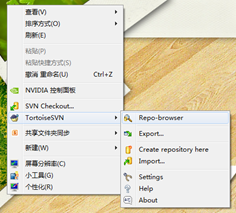
2.2 在“浏览版本库(Repo-browser)”中,选择要添加文档的目标目录,右键--》 Add file(加入文件)/Add folder(加入文件夹)
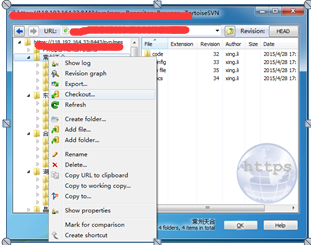
2.3选择要添加的文档,进入提交界面,填写文档信息,OK即可,如下:
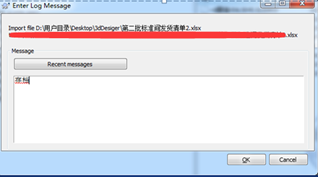
注:也可以直接将要提交的文档拖到目标目录,填写文档信息,OK即可。
3、修改文档
3.1本地新建一个空的文件夹;
3.2选择这个新建的空文件夹,右键--》检出(svn checkout)要修改的文档对应目录
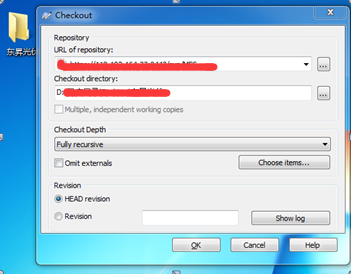
3.3 修改文档;
3.4 修改完后,提交至svn,选择要提交的文件,右键--》提交(svn commit)。
3.5提交文件,并记录修改内容。
4、常用状态标记
1. 所有检出的文件、目录都会有一个绿勾,并在每个目录下都会有一个.SVN文件,该文件不能删除;
2. 文件修改后,绿勾将会变成红色惊叹号,提交至服务器后,红色的惊叹号将变回绿勾;
3. 如果多人对同一文件的同一行同时修改提交,将会产生冲突,冲突标记为黄色惊叹号;需要我们解决冲突后再提交;一般我们在修改/提交文件前将本地文件更新至最新,都不会有冲突出现;
4. 对于新增加文件在加入svn控制列表、还未提交svn时的标记为蓝色加号;(也就是执行增加(svn add)后的标记)。
5. 对于新加的文件在没有加到控制列表中,标记为 ,如果要提交需要执行“增加(svn add)”,再提交。